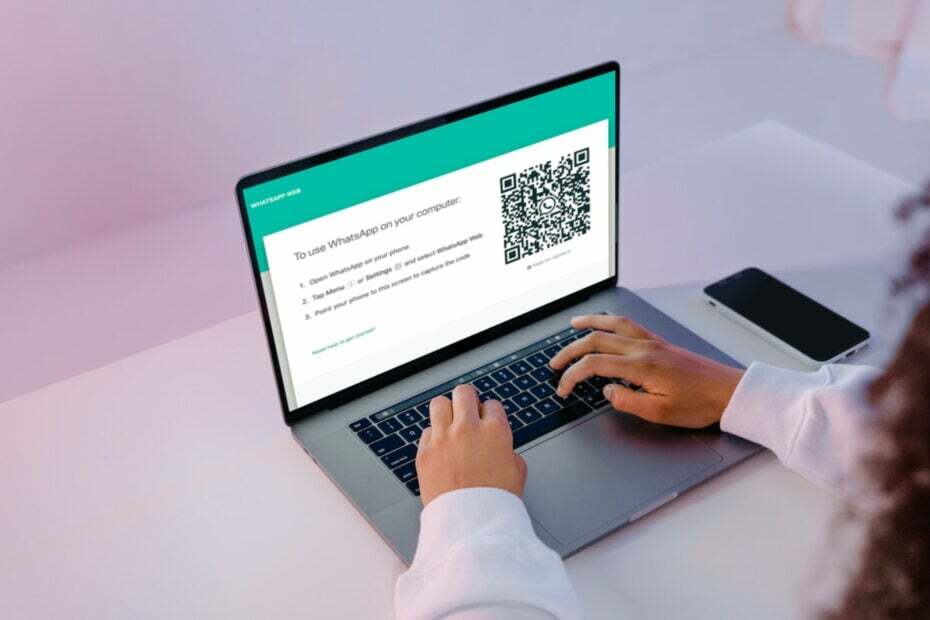Од стране ТецхиеВритер
Како да добијате Вхатсапп обавештења на рачунару, ћаскате, отпремате слику преко веб камере и користите микрофон за слање гласовне поруке са цхроме наставком:- ВхатсАпп је револуционисао наша искуства ћаскања. Паметни телефон или таблет сматрају се непотпуним без ВхатсАпп у томе. Али немају сви времена или стрпљења да изваде телефон и укуцају одговор сваки пут кад одзвања тон поруке. Можда сте прилично заузети радећи посао на лаптопу, или још заузетији гледањем филма. Дефинитивно би вам се свидело када бисте могли да погледате и одговорите на своје ВхатсАпп поруке директно са рачунара, зар не? Па, шта нема решење? Не бих рекао ништа. Читајте даље да бисте сазнали како доћи ВхатсАпп управо на вашем Гоогле Цхроме прегледач са врло једноставним алатом за проширење под називом ВхатсЦхроме.
КОРАК 1
- Пре свега, морате да набавите ВхатсЦхроме продужење. Можете га добити одавде. Када се отвори веб страница, кликните на ДОДАЈ У ХРОМ дугме као што је приказано на снимку екрана.

КОРАК 2
- Када се затраже дозволе, кликните на Додајте апликацију дугме.

КОРАК 3
- Сада ћете моћи да видите поруку која каже ВхатсЦхроме је додат у нови покретач апликација Цхроме. То значи да додавање ВхатсЦхроме продужење је успешно.

КОРАК 4
- На траци задатака потражите Покретач апликација Цхроме икону. Кликните на њега да бисте пронашли ВхатсЦхроме икона као што је приказано на снимку екрана. Сада, за лансирање ВхатсЦхроме, потребно је само да кликнете на ову икону.

КОРАК 5
- На лансирање ВхатсЦхроме први пут ћете добити КР код. Овај КР код морате скенирати помоћу ВхатсАпп апликација на паметном телефону. Да бисте то постигли, следите кораке дате у наставку.

КОРАК 6
- Лансирање ВхатсАпп у свом мобилном телефону и кликните на Више икона на врху. У менију који се прошири пронађите и кликните опцију која каже ВхатсАпп Веб.

КОРАК 7
- Када Скенирај код екран се приказује, можете га користити за читање КР кода који сте добили од вас ВхатсЦхроме продужење.

КОРАК 8
- Када ваш мобилни телефон успешно прочита КР код, Цхроме ће аутоматски приказати ваш ВхатсАпп поруке за вас.

КОРАК 9
- Уверите се да је на вашем телефону активна Интернет веза. У супротном, добићете следећу поруку о грешци.

КОРАК 10
- Додан бонус? О да, добијате обавештења директно на радној површини, кад год вам дође порука!

Значи то је то. Сада можете да ћаскате даље ВхатсАпп чак и са радне површине. Надам се да сте се забавили читајући чланак.